Mesh 101 Öğreticisi Bölüm 1: Genel Bakış ve Kurulum
Mesh 101 öğreticisi, etkileşimli bir öğrenme deneyimi oluşturmak için Unity projesine Mesh özellikleri ekleme hakkında bilgi edinmenin harika bir yoludur. Orta ve ileri düzey Unity geliştiricileri için oluşturulan öğretici, Mesh'in gücü, Mesh Etkileşimleri ve Fizik, Betik ve daha fazlasını kapsayan sağlam bir anlayış sağlayacaktır. Önceden oluşturulmuş bir Unity projesiyle başlayacak, özel etkileşim ve diğer Mesh özellikleri ekleyecek ve ardından projeyi Bir Ortam olarak Microsoft Mesh'e dağıtacaksınız. Müşteriler, bir dizi etkileşimli istasyonu ziyaret ederek rüzgar türbinleri hakkında bilgi edinebilecekleri ortamınızı temel alan bir etkinliğe katılabilir ve çok kullanıcılı etkileşim ve iletişim deneyimi yaşayabilir.
Öğretici projesi Mesh101 olarak adlandırılır ve Mesh araç setinde yer alır.
Not
Mesh araç setinde düzenli güncelleştirmeler yapıyoruz ve bu video en son değişikliklerin tümünü yansıtmayabilir. Bu makalenin içeriğini gerçeğin kaynağı olarak görüntülemelisiniz.
Önemli
Öğretici projesi, Mesh-Toolkit-Unity deposundaki LICENSE.txt dosyasında gösterildiği gibi MIT lisansına tabidir. Ancak örnek işlevselliği, ayrı bir lisans tarafından yönetilen ve 3. taraf yazılımları içeren Mesh araç setlerine bağlıdır. Pc ve Quest üzerinde Mesh'teki özel çevreleyici alanlar için Mesh uygulamasını kullanmak için Teams Premium lisansı gereklidir. Mesh araç seti ile geliştirme yapmak için lisans gerekmez, ancak siz ve kullanıcılarınız Teams Premium lisansına sahip değilseniz Mesh'te Ortamlar oluşturup yayımlamanız ve etkinlikleri düzenlemeniz veya birleştirmeniz engellenir. Daha fazla bilgi için bkz . Microsoft Mesh için M365'i ayarlama.
Öğretici aşağıdaki gibi yapılandırılmıştır:
1. Bölüm: Genel bakış ve kurulum (bu makale)
3. Bölüm: Mesh Görsel Betiği ile etkileşim ekleme
- İstasyon 3.1: Etkileşimli Düğme Oluşturma
- İstasyon 3.2: Bilgi iletişim kutusunu tetikleme
- İstasyon 3.3: Türbin jeneratöre ışınla
4. Bölüm: Mesh Etkileşimleri ve Fizik ile nesneleri taşıma ve animasyonları tetikleme
- İstasyon 4.1: Yakala ve Bırak
- İstasyon 4.2: Animasyon Tetikleyicisi
- İstasyon 4.3: Gövdeleri Kısıtlama
5. Bölüm: Ortamınızı Olaylar için kullanılabilir hale getirme
Terminoloji
Mesh açısından Unity'de oluşturduğunuz ve ardından web'de Mesh'e yüklediğiniz projeye Ortam adı verilir.
Önkoşullar
Önceki Unity deneyimi
Bu öğreticide, ortam oluşturmak için gereken ara ve gelişmiş Unity becerilerine sahip olduğunuz varsayılır. Unity Görsel Betik Oluşturma hakkında da bilgi sahibi olmanız önerilir; ancak yeni başlayanlara öğreticiyi takip etmek için kolay bulduklarına ilişkin geri bildirim aldık. Visual Scripting ile ilgili temel bilgileri öğrenmek için Unity'nin Görsel Betik öğreticisini kullanmak iyi bir yerdir. Bu, Mesh Görsel Betiği'ni kullanmaya başlamak için ihtiyacınız olan tüm kavramların tümünü öğrenmenizi sağlar.
Bunu yapmadıysanız da kullanıma hazır ortamları kullanarak Mesh olayları oluşturabilir, özelleştirebilir ve oluşturabilirsiniz .
Donanım gereksinimleri
En düşük bilgisayar gereksinimleri: 4 CPU çekirdeği, 8 GB RAM
Unity sürüm 2022.3.34
Bu öğretici için Unity sürüm 2022.3.34 gereklidir.
Unity için sistem gereksinimlerini gözden geçirme
Unity'yi yüklemeyle ilgili yardım alma
Yüklemeniz Android ve Windows modülleri içermelidir. Mesh uygulaması PC ve Meta Quest 2 için çalışır ve Android, Görev için işletim sistemidir.
Mesh için ayarları yapma
Mesh masaüstü uygulamasını indirme
Pc'de Microsoft Mesh'i indirin
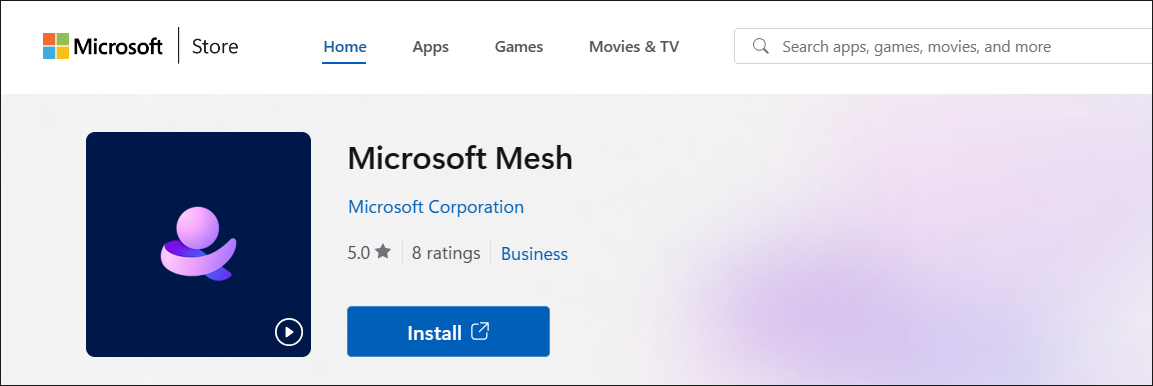
Mesh örneklerini ve öğreticilerini indirin
Mesh 101 öğreticisini almak için Mesh-Toolkit-Unity deposuna gitmeniz ve ardından depoyu kopyalamanız gerekir.

NOTLAR:
- GitHub ayrıca zip dosyasındaki örnekleri indirme seçeneği sunar. Her seferinde yeni bir Zip dosyası indirmek yerine yalnızca depoyu güncelleştirerek gelecekteki güncelleştirmeleri almak daha uygun olduğundan depoyu kopyalamanızı öneririz.
- Şu anda örneklerimize kod katkılarını kabul ediyoruz. Geri bildiriminiz varsa veya örneklerle veya Mesh araç setiyle ilgili herhangi bir sorunla karşılaşırsanız aşağıdakileri yapın: Mesh araç seti paketinin yüklü olduğu bir Unity projesinde Mesh Araç Seti>Microsoft'a geri bildirimde bulunma'yı seçin ve ardından bize bildirmek için Mesh araç setindeki geri bildirim bağlantısını kullanın.
Önemli: Kopyalama işlemi kullanıyorsanız Git LFS'yi yüklemiş olmanız gerekir.
Kod düğmesini seçin ve ardından "Url'yi panoya kopyala" düğmesine tıklayın.

C: sürücünüzde "Mesh Samples" adlı bir klasör oluşturmanızı ve ardından depoyu bu klasöre kopyalamanızı öneririz. Bu iki nedenden dolayı iyi bir addır: kısa olduğundan, 256 karakter olan Windows yol uzunluğu sınırıyla ilgili bir sorunla karşılaşmaktan kaçınıyor. Ayrıca, Mesh 101 öğreticisine ek olarak başka Mesh örnekleri de vardır, bu nedenle tüm örnekleriniz tek bir yerde bulunur.
Yeni oluşturulan klasörde bir Git deposu oluşturun ve kopyalanan URL'yi Git Bash'teki git clone komutundan sonra yapıştırıp Enter tuşuna basarak depoyu kopyalayın.

Mesh araç seti paketi
Bu öğreticide ihtiyacınız olan tek paket Mesh araç seti paketidir ve öğretici projesine önceden yüklenmiştir. Sıfırdan kendi projenizi oluşturuyorsanız Mesh araç seti paketini içeri aktarmanız gerekir.